使用 fdisk 进行分区
检查数据盘
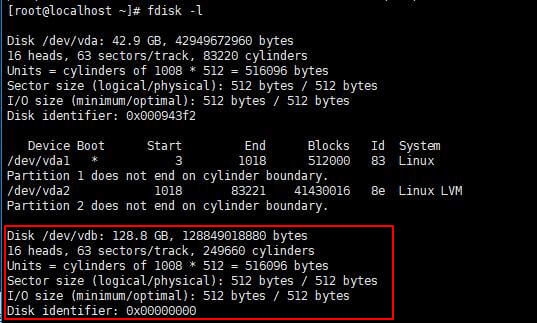
输入fdisk -l然后回车,我们可以看到 /dev/vdb/ 数据盘有 128.8GB 没有挂载
要是该数据盘已分过区,并且有分区 /dev/vdb1 需要删除,可执行以下步骤
umount /dev/vdb1 # 先卸载分区fdisk /dev/vdb # 进入 /dev/vdb 硬盘接着输入 p 可以打印出当前硬盘的分区信息,输入 d 删除分区,接着输入需要删除的分区编号即可。
分区删除完毕后,输入w,写入磁盘分区表
挂载数据硬盘
fdisk /dev/vdb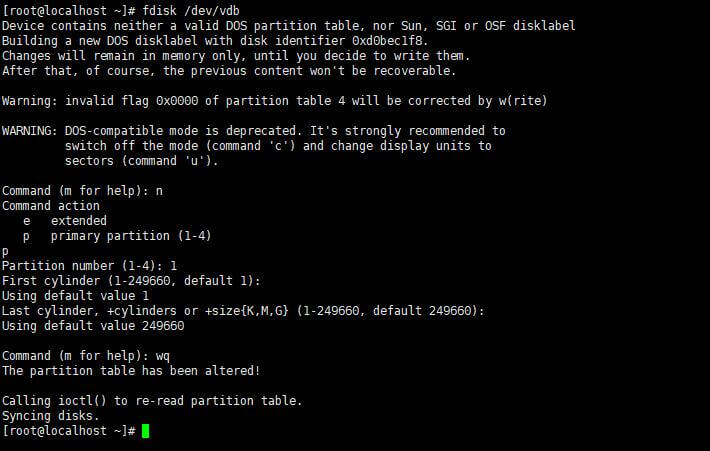
根据提示我们依次输入 n p 1 回车 回车 wq
查看挂载情况
fdisk -l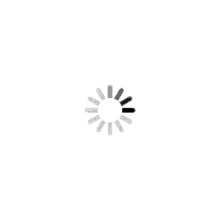
我们可以看到需要挂载盘已经在了,现在需要加载到文件夹中去。由于我的网站是放在WWW文件夹里面。所以先用mkdir创建一个名为www文件夹
格式化分区、创建目录和挂载
mkfs.ext4 /dev/vdb1
echo /dev/vdb1 /www ext4 defaults 0 0 >> /etc/fstab
mount -a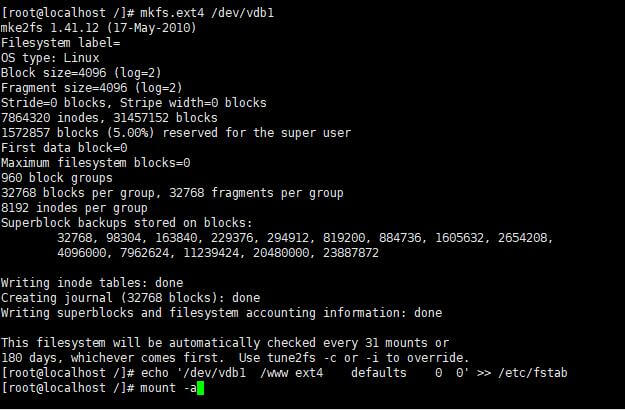
df 查看是否加载成功
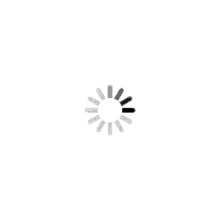
我们可以看到目录已经创建挂载完毕,在www目录有112G,然后用reboot重起一下系统 ,再看看是不是显示正常。
fdisk 只能对不超过 2TB 的硬盘进行分区,超过 2TB, 我们需要使用 parted 进行分区
使用 parted 进行分区
查看磁盘的分区情况 parted -l 会打印出系统识别到的所有磁盘的分区情况
如果系统中没有这一指令,使用 yum install -y parted 进行安装即可。
# 使用 fdisk,df 命令查看当前分区信息
fdisk -l
# 使用 /dev/sdb 为例
parted /dev/sdb
parted (GNU parted) 3.1
Welcome to GNU Parted! Type 'help' to view a list of commands.
# 设置磁盘标签
(parted) mklabel GPT
# 如果没有任何分区,它查看磁盘可用空间,当分区后,它会打印出分区情况
(parted) p
# 创建主分区,n 为要分的分区占整个磁盘的百分比
(parted) mkpart primary 0% 100%
# 分区完后,直接 q 退出即可,不像 fdisk 分区的时候,还需要保存一下,这个不用
(parted) q
# 让内核知道添加新分区
partprobe
# 格式化
mkfs.ext4 /dev/sdb1
# 挂载分区
mkdir /data
mount /dev/sdb1 /data
# 设置开机自动挂载磁盘
echo /dev/sdb1 /data ext4 defaults 0 0 >> /etc/fstab
# fdisk 命令无法使用可以用 parted
fdisk -l
parted -l
